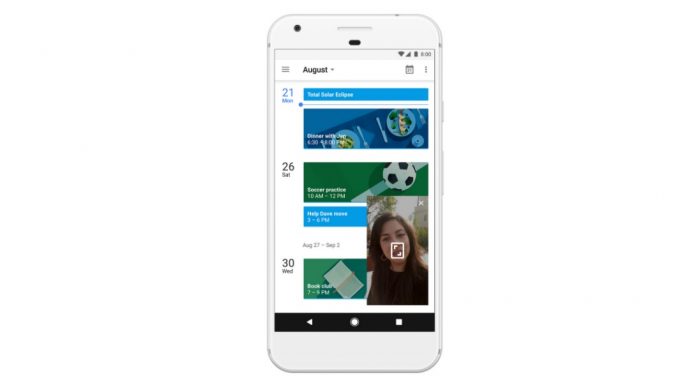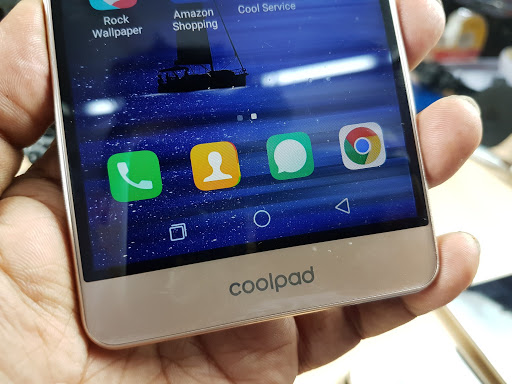עם iOS 14 , אפל הציגה את ספריית האפליקציות כדי למצוא ולארגן את כל האפליקציות באייפון שלך. זה מאוד שימושי ונוח, במיוחד לאנשים שרוצים את כל האפליקציות ומקום אחד במקום להסתבך על מסך הבית. הנה כמה שימושי טיפים, טריקים ותכונות נסתרות של iOS 14 לספריית האפליקציות שאולי עוד לא גיליתם.
טיפים, טריקים ותכונות נסתרות עבור ספריית האפליקציות ב- iOS 14
תוכן העניינים
הסרת מכשיר מחשבון גוגל
- טיפים, טריקים ותכונות נסתרות עבור ספריית האפליקציות ב- iOS 14
- 1. חפש אפליקציות
- 2. צפו ברשימת האפליקציות המלאה
- 3. השתמש בהצעות ותיקיות שנוספו לאחרונה
- 4. הרחב את תיקיות ספריית האפליקציות
- 5. השתמש בתפריט Haptic Touch
- 6. אפשר נקודות התראות
- 7. הסתר אפליקציות באמצעות ספריית אפליקציות
- 8. הוסף אפליקציות מספריית האפליקציות למסך הבית
- 9. הוסף אפליקציות חדשות רק בספריית האפליקציות
- 10. דרך מהירה יותר לפתיחת ספריית אפליקציות
- רוצה להסתיר את ספריית האפליקציות?
- מסיימים
מלבד הצעת יישומונים חדשים, סירי קומפקטית ושינויים חזותיים אחרים, ה- iOS 14 הגיע גם עם מסך יישומים ייעודי שאנשים רצו במשך שנים. באמצעותה תוכלו להתרחק מדפים ותיקיות של מסך הבית המתרחבים אי פעם.
כדי לגשת לספריית האפליקציות, כל שעליך לעשות הוא להחליק עד לדף האחרון של מסך הבית שלך. לאחר מכן תמצא את כל היישומים המותקנים מסווגים אוטומטית בתיקיות שונות כמו Social, Productivity, Utilities, Travel, Entertainment, Games, Health & Fitness, וכו '.
מוצע | לא ניתן להסיר אפליקציות ב- iPhone ב- iOS 14? הנה התיקון
למרבה המזל, ספריית האפליקציות היא לא רק מגירת אפליקציות רגילה - יש לה כמה מוזרויות שימושיות פה ושם. להלן כמה עצות שימושיות, טריקים ותכונות נסתרות בהן תוכלו להשתמש בספריית האפליקציות ב- iOS 14.
1. חפש אפליקציות
לא מצליחים למצוא אפליקציה? מלבד השימוש בחיפוש זרקור, אתה יכול גם למצוא אפליקציות ישירות בספריית האפליקציות. כאשר אתה נמצא בספריית האפליקציות, הקש על סרגל החיפוש בחלק העליון וחפש את האפליקציה שאתה מחפש. זה יעזור לכם לאתר את האפליקציות שלא תוכלו למצוא במסך הבית.
2. צפו ברשימת האפליקציות המלאה



ספריית האפליקציות גם מאפשרת לך להציג רשימה מלאה של אפליקציות המותקנות ב- iPhone שלך. לשם כך, פתח את ספריית האפליקציות על ידי החלקה עד לדף מסך הבית האחרון. ברגע שבדף ספריית האפליקציות, החלק למטה מהחלק העליון של המסך - פעולה זו תפתח את רשימת היישומים המלאה, מסודרת באלף בית.
3. השתמש בהצעות ותיקיות שנוספו לאחרונה

כאשר אתה נמצא בספריית האפליקציות, תראה שתי תיקיות מאורגנות בצורה חכמה בחלקן העליון, הנקראות הצעות ו נוספו לאחרונה.
התיקיה 'הצעות' כוללת יישומים שסירי חושבת שתוכלו לפתוח בהתבסס על השימוש שלכם, השעה ביום והמיקום. ואילו 'לאחרונה נוספה' מכיל את האפליקציות שהתקנת לאחרונה באייפון שלך.
4. הרחב את תיקיות ספריית האפליקציות


תיבות לקטגוריות בספריית האפליקציות דומות מאוד לתיקיות במסך הבית. הקשה על סמל האפליקציה תפתח את היישום המסוים הזה. ואילו הקשה על אשכול הסמלים בגודל קטן יותר בפינה הימנית התחתונה של התיקיה תחשוף אפליקציות אחרות בקטגוריה. שים לב שהאשכול יהיה גלוי רק לקטגוריות עם יותר מארבע אפליקציות.
5. השתמש בתפריט Haptic Touch



כמו מסך הבית, ניתן ללחוץ לחיצה ארוכה על סמל האפליקציה בספריית האפליקציות כדי לפתוח אפשרויות בתפריט ההקשר. חוץ מזה, תקבל גם את האפשרויות לשתף ולמחוק את האפליקציה.
אתה יכול להשתמש בתנועת לחיצה ארוכה כדי למחוק אפליקציות ולפתוח תכונות מסוימות של אפליקציות ישירות, כמו פתיחת כרטיסיית המנויים ב- YouTube, צילום סלפי לאפליקציית המצלמה, פתיחה ישירה של רשימת השמעה ב- Spotify עוד.
6. אפשר נקודות התראות


כברירת מחדל, iOS 14 מציג תגי התראות לאפליקציות רק על מסך הבית. ספריית האפליקציות נקייה יחסית ולא מציגה נקודות התראה. עם זאת, אם אתה רוצה נקודות התראה לאפליקציות בספריה, תוכל לעשות זאת באופן הבא:
- לִפְתוֹחַ הגדרות באייפון שלך.
- גלול מטה ובחר מסך הבית .
- כאן, הפעל את המעבר עבור הצג בספריית האפליקציות תחת 'גישה להודעות'.
7. הסתר אפליקציות באמצעות ספריית אפליקציות



ספריית האפליקציות מציעה דרך מסודרת להסתיר אפליקציות באייפון שלך. כל שעליך לעשות הוא ללחוץ לחיצה ארוכה על סמל האפליקציה במסך הבית, ללחוץ על הסר את האפליקציה ואז הקש הסר ממסך הבית.
האפליקציה תוסר כעת ממסך הבית אך עדיין תהיה זמינה בספריה. תוכל למצוא אותו בקטגוריות או בכרטיסיית החיפוש בספריית האפליקציות. בדרך זו, אתה יכול להסתיר אפליקציות פחות חשובות ולבטל את מסך הבית של האייפון שלך.
8. הוסף אפליקציות מספריית האפליקציות למסך הבית
ניתן לגשת לאפליקציות שתסיר ממסך הבית מספריית האפליקציות. עם זאת, אם אתה מרגיש צורך להוסיף אותו בחזרה למסך הבית, עבור לספריית האפליקציות, לחץ לחיצה ארוכה על סמל האפליקציה וגרור אותו למסך הבית שמאלה. זה עובד גם בתצוגת הרשימה.
9. הוסף אפליקציות חדשות רק בספריית האפליקציות



כברירת מחדל, היישומים שאתה מוריד מחנות האפליקציות מתווספים אוטומטית למסך הבית. עם זאת, אם אינך רוצה להעמיס את מסך הבית שלך, תוכל למנוע מהופעת אפליקציות שנוספו לאחרונה על גבי מסך הבית, באופן הבא:
- לִפְתוֹחַ הגדרות באייפון שלך.
- גלול מטה ולחץ על מסך הבית .
- כאן בחר ספריית אפליקציות בלבד תחת 'אפליקציות שהורדו לאחרונה'.
10. דרך מהירה יותר לפתיחת ספריית אפליקציות



האם אי פעם הרגשת צורך לפתוח את ספריית האפליקציות מהר יותר במקום לעבור בין מספר עמודים? ובכן, פיתרון קל הוא להסתיר את העמודים הלא חשובים.
לחץ לחיצה ארוכה על מקום כלשהו במסך הבית כדי להיכנס למצב ג'יגלינג. לאחר מכן הקש על רצועת הנקודות בתחתית כדי לפתוח את ערוך דפים תַפרִיט. כאן, בטל את הסימון של הדפים שברצונך להסתיר למעט מסך הבית הראשי. זה יקל עליכם במהירות ובקלות יותר לגשת לספריית האפליקציות.
הדפים לא יימחקו. לכן, אם אי פעם תצטרך להחזיר אותם, תוכל לעשות זאת על ידי סימון הדף שוב בתפריט 'ערוך דפים'.
רוצה להסתיר את ספריית האפליקציות?
אנשים מסוימים עשויים למצוא את ספריית האפליקציות מעצבנת ורוצים להסתיר אותה לחלוטין. עם זאת, נכון לעכשיו, אין אפשרות להסתיר את ספריית האפליקציות. אבל, כחלופה, אתה יכול לעשות את זה פחות מעצבן על ידי קבורה על פני מספר דפי מסך הבית.
מסיימים
אלה היו טיפים שימושיים לספריית אפליקציות, טריקים ותכונות נסתרות שבהם אתה יכול להשתמש ב- iPhone שלך שמריץ iOS 14. אני אישית משתמש בספריית האפליקציות כדי להסתיר אפליקציות לא חשובות ממסך הבית של ה- iPhone. תן לי לדעת את המועדף עליך בתגובות למטה. הישאר מעודכן לעוד טיפים וטריקים של iOS .
כמו כן, קרא- מנע מאחרים למחוק אפליקציות ב- iPhone שלך - iOS 14
תגובות בפייסבוקאתה יכול גם לעקוב אחרינו לקבלת חדשות טכנולוגיות מיידיות בכתובת חדשות גוגל או לקבלת טיפים וטריקים, ביקורות על טלפונים חכמים וגאדג'טים, הצטרף GadgetsToUse Telegram Group או לסרטוני הביקורת האחרונים להירשם כמנוי גאדג'טים כדי להשתמש בערוץ Youtube.